Der Windows-Fehlercode 0x80070002 tritt häufig während der Installation von Updates auf – insbesondere, wenn Systemdateien beschädigt sind oder Pfade fehlen. Für IT-Profis und Administratoren stellt dieser Fehler eine ärgerliche Hürde dar, die jedoch mit systematischem Vorgehen gelöst werden kann. Dieser Leitfaden zeigt, wie sich das Problem nachhaltig beheben lässt.
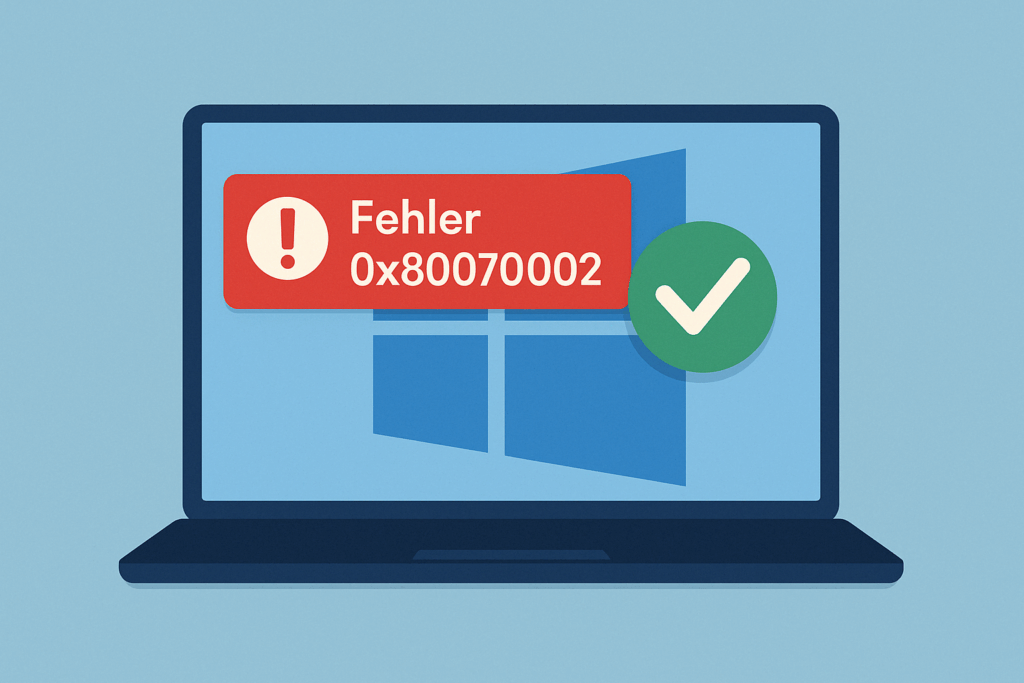
Inhalt
- Was bedeutet der Fehlercode 0x80070002?
- Häufige Ursachen im Überblick
- Schritt-für-Schritt-Anleitung zur Fehlerbehebung
- 1. Datum und Uhrzeit überprüfen
- 2. Windows Update-Dienste neu starten
- 3. Ordner SoftwareDistribution leeren
- 4. Systemdateien mit SFC und DISM reparieren
- 5. Update Troubleshooter verwenden
- 6. Manuelles Herunterladen des Updates
- 7. Registrierungseinträge prüfen
- 8. Windows Update Agent neu registrieren
- 9. Temporäre Benutzerprofile ausschließen
- 10. Letzter Ausweg: Inplace Upgrade
- Best Practices zur Update-Pflege
- Fazit: Nachhaltige Lösung durch systematisches Vorgehen
Was bedeutet der Fehlercode 0x80070002?
Fehler 0x80070002 signalisiert, dass Windows beim Update-Prozess zwar Dateien gefunden hat, jedoch ein Problem mit dem Zugriff, der Integrität oder dem Pfad aufgetreten ist. Besonders betroffen sind:
- Windows 10 & 11 Update-Funktionen
- Windows Server Update Services (WSUS)
- Microsoft Store Updates
Häufige Ursachen im Überblick
| Mögliche Ursache | Beschreibung |
|---|---|
| Beschädigte Systemdateien | Wichtige Windows-Komponenten fehlen oder sind defekt. |
| Falsche Zeiteinstellungen | Abweichungen verursachen Probleme bei der Update-Signaturprüfung. |
| Problem mit dem SoftwareDistribution-Ordner | Temporäre Update-Dateien blockieren den Fortschritt. |
| Fehlerhafte Registrierungseinträge | Registry-Schlüssel stimmen nicht mit Updatevorgaben überein. |
| Defekter Windows Update-Dienst | Der Dienst ist deaktiviert oder hängt in einer Schleife. |
Schritt-für-Schritt-Anleitung zur Fehlerbehebung
1. Datum und Uhrzeit überprüfen
Fehlerhafte Zeitangaben können zu Zertifikatsproblemen führen.
- Systemsteuerung → „Datum und Uhrzeit“
- Aktivieren: „Uhr automatisch synchronisieren“
- Alternativ:
timedate.cplin die Eingabeaufforderung eingeben
2. Windows Update-Dienste neu starten
Ein Neustart der Update-Komponenten ist oft der Schlüssel.
net stop wuauserv
net stop cryptSvc
net stop bits
net stop msiserverAnschließend:
net start wuauserv
net start cryptSvc
net start bits
net start msiserver🔧 Tipp: Diese Befehle lassen sich auch in einem Skript automatisieren.
3. Ordner SoftwareDistribution leeren
Dieser Ordner enthält temporäre Update-Dateien und kann manuell bereinigt werden:
- Windows-Dienste stoppen (siehe oben)
- Navigiere zu
C:\Windows\SoftwareDistribution - Inhalte löschen (nicht den Ordner selbst!)
- Dienste erneut starten
4. Systemdateien mit SFC und DISM reparieren
System File Checker (SFC)
sfc /scannow→ Erkennt und repariert beschädigte Systemdateien.
Deployment Imaging Servicing and Management (DISM)
DISM /Online /Cleanup-Image /RestoreHealth→ Besonders effektiv bei tieferliegenden Systemproblemen.
5. Update Troubleshooter verwenden
Microsoft bietet ein integriertes Tool zur Update-Fehlerbehebung:
- Einstellungen → Update & Sicherheit → Problembehandlung → Windows Update
- Ausführen und Anweisungen folgen
6. Manuelles Herunterladen des Updates
- Gehe zur Seite Microsoft Update-Katalog
- Gib die KB-Nummer ein
- Lade die Datei herunter und installiere sie manuell
7. Registrierungseinträge prüfen
Warnung: Änderungen an der Registry nur mit Vorsicht und Backup durchführen!
Pfad:HKEY_LOCAL_MACHINE\SOFTWARE\Microsoft\Windows\CurrentVersion\WindowsUpdate
WUServerundWUStatusServerbei WSUS-Umgebungen- Pfadangaben zu Speicherorten
8. Windows Update Agent neu registrieren
regsvr32 wuaueng.dll
regsvr32 wuapi.dll
regsvr32 wups.dll
regsvr32 wups2.dll
regsvr32 wucltui.dll9. Temporäre Benutzerprofile ausschließen
- Neuen Benutzer anlegen
- Update testen
- Wenn erfolgreich → Profil migrieren
10. Letzter Ausweg: Inplace Upgrade
- Windows-ISO herunterladen
- Setup.exe ausführen
- „Daten und Apps behalten“ wählen
- Windows repariert sich selbst – Updates inklusive
Best Practices zur Update-Pflege
| Maßnahme | Wirkung |
|---|---|
| Regelmäßige Systemwartung | Verhindert viele Ursachen im Vorfeld |
| Image-Backups vor großen Updates | Rücksicherung bei schwerwiegenden Fehlern |
| Gruppenrichtlinien aktuell halten | Vermeidet Konflikte in verwalteten Umgebungen |
| WSUS-Server regelmäßig prüfen | Besonders in Unternehmensnetzwerken relevant |
Fazit: Nachhaltige Lösung durch systematisches Vorgehen
Der Fehler 0x80070002 ist nervig, aber in der Regel lösbar. Wer strukturiert vorgeht – von Uhrzeitkorrektur über Diensteneustart bis hin zu Registry-Checks – wird das Problem in den Griff bekommen. Für IT-Administratoren bietet sich zusätzlich die Erstellung eines Skripts zur Automatisierung gängiger Reparaturmaßnahmen an.
Werbung






















(**) UVP: Unverbindliche Preisempfehlung
Preise inkl. MwSt., zzgl. Versandkosten
